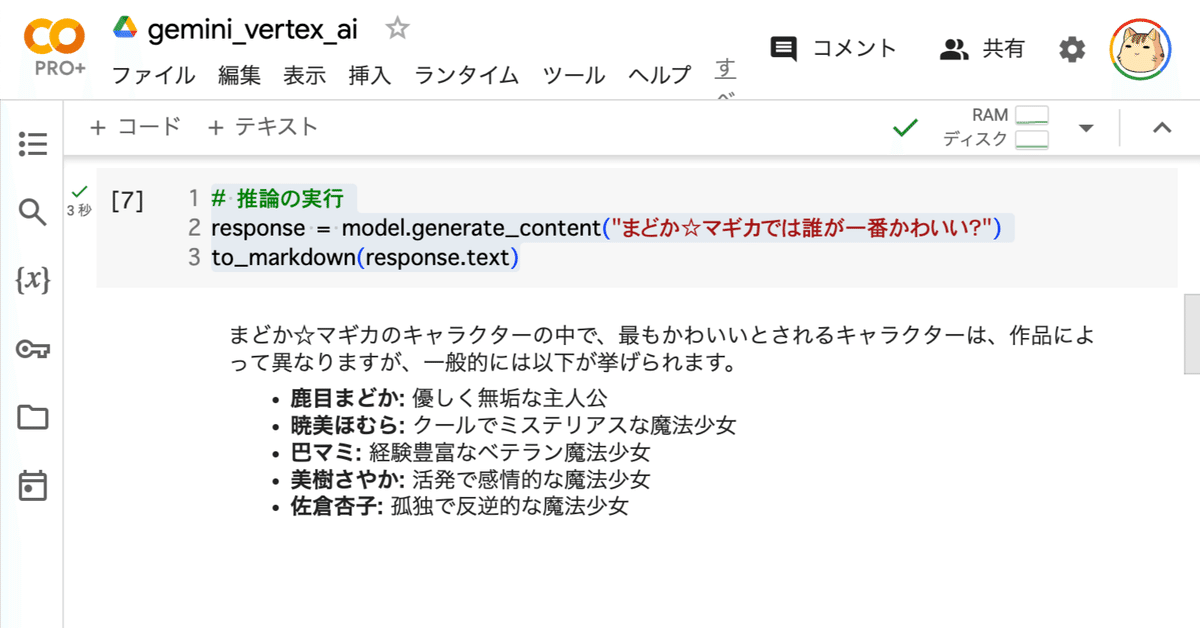
Google Colab で Vertex AI の Gemini API を試す
「Google Colab」で「VertexAI」の「Gemini API」を試したので、まとめました。
1. Vertex AI Gemini API
「Gemini API」には、「Google AI版」と「Vertex AI版」があります。
はじめての人 および スマートフォン対応は「Google AI版」、クラウドでの実運用には「Vertex AI版」が適しています。
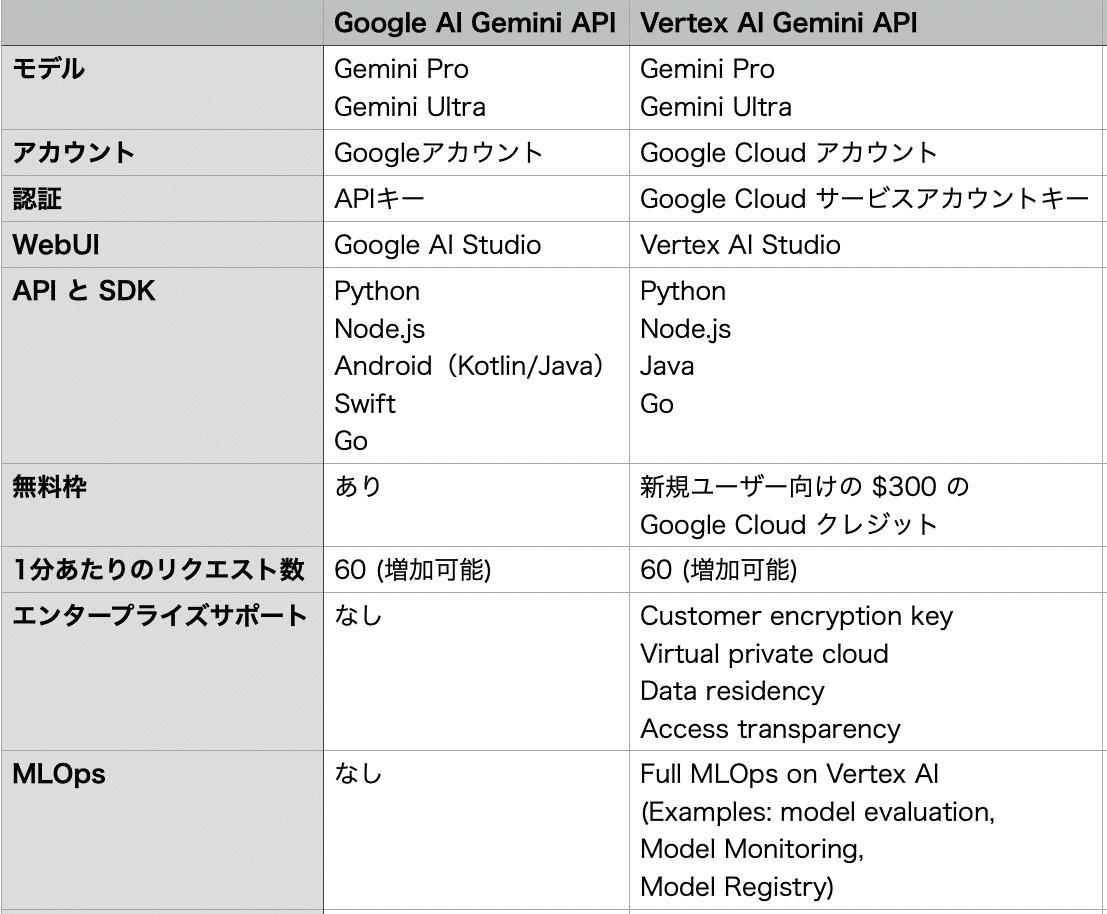
2. Vertex AI Gemini API の料金
「Vertex AI Gemini API」の料金は、次のとおりです。一般公開 ( GA ) されるまでは無料期間になります。
3. サービスアカウントキーの準備
「サービスアカウントキー」の準備手順は、次のとおりです。
3-1. プロジェクトの準備
(1) 「GCP」(Google Cloud Platform)にログイン後、ダッシュボードを開いて、プロジェクトを選択し、プロジェクトIDをメモ。
はじめての時は、プロジェクトを作成してください。
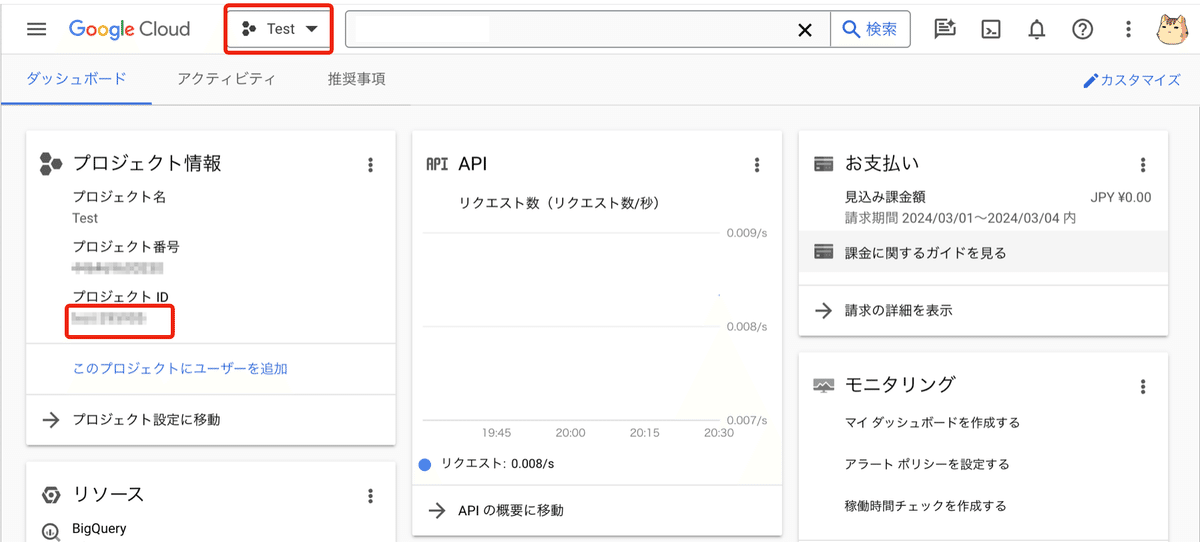
3-2. Vertex AI APIの有効化
(1) 「APIとサービス」を検索し、「ライブラリ」を選択。
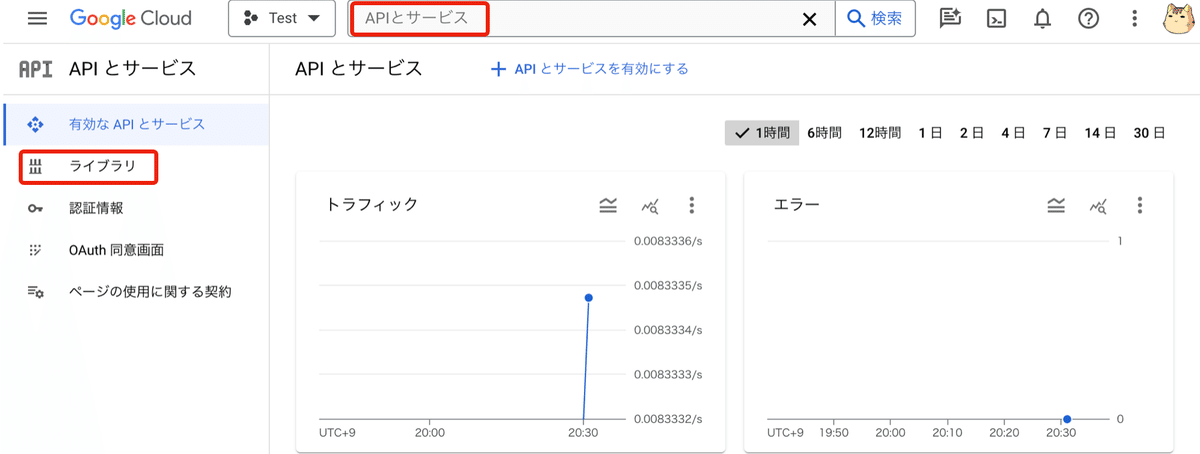
(2) 「Vertex AI API」を検索して有効化。
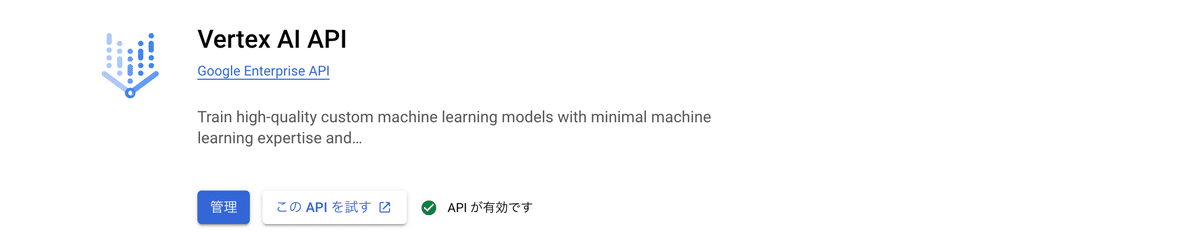
3-3. サービスアカウントの作成
(1) 「サービスアカウント」を検索し、「サービスアカウントを作成」をクリック。
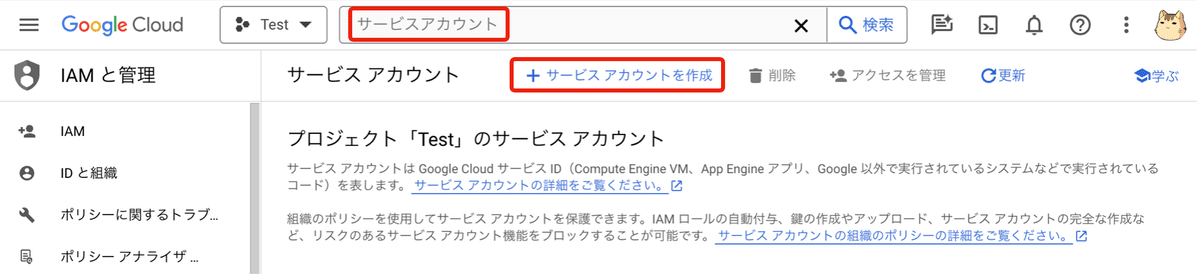
(2) 「サービスアカウント名」を入力し、「作成して続行」をクリック。
今回は「sample-vertexai」という名前を指定しました。
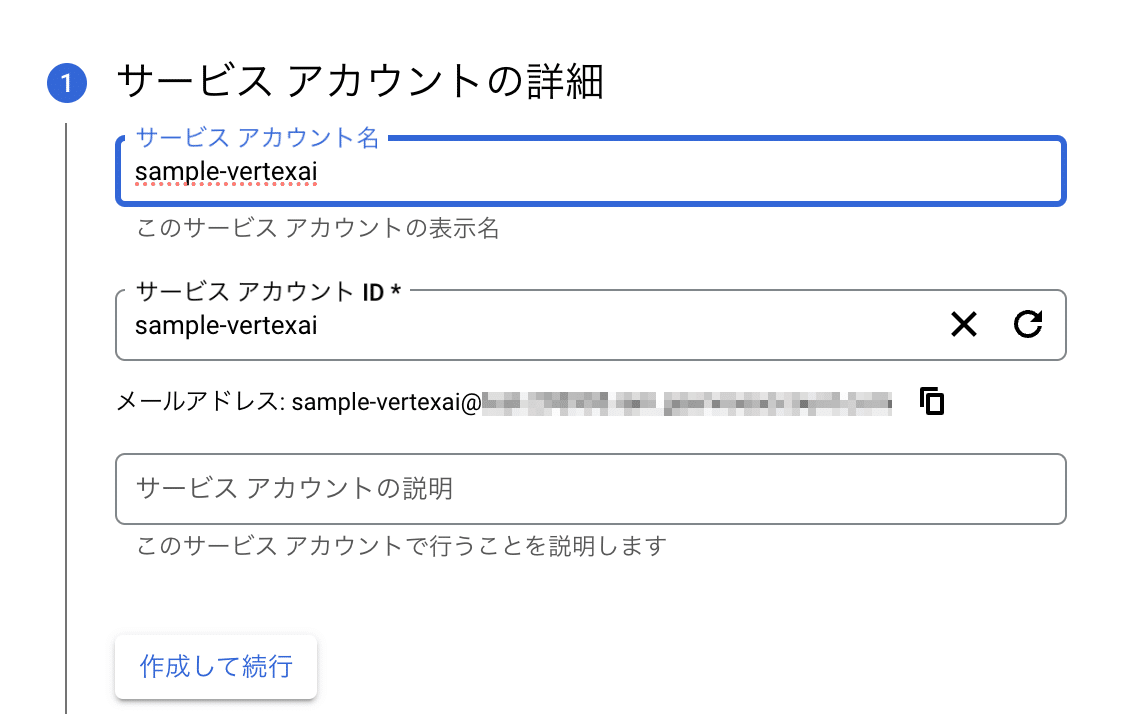
(2) 「ロール」に「Vertex AI 管理者」を指定し、「続行」をクリック。
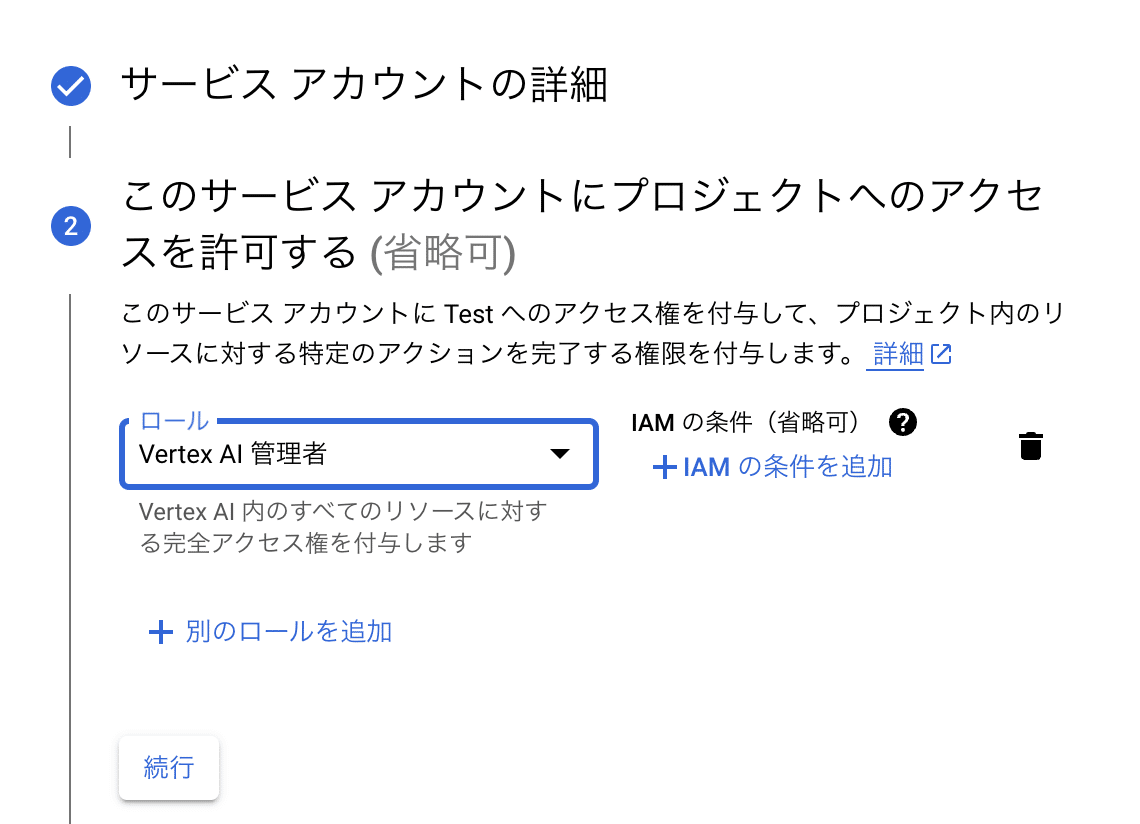
(3) 「完了」をクリック。
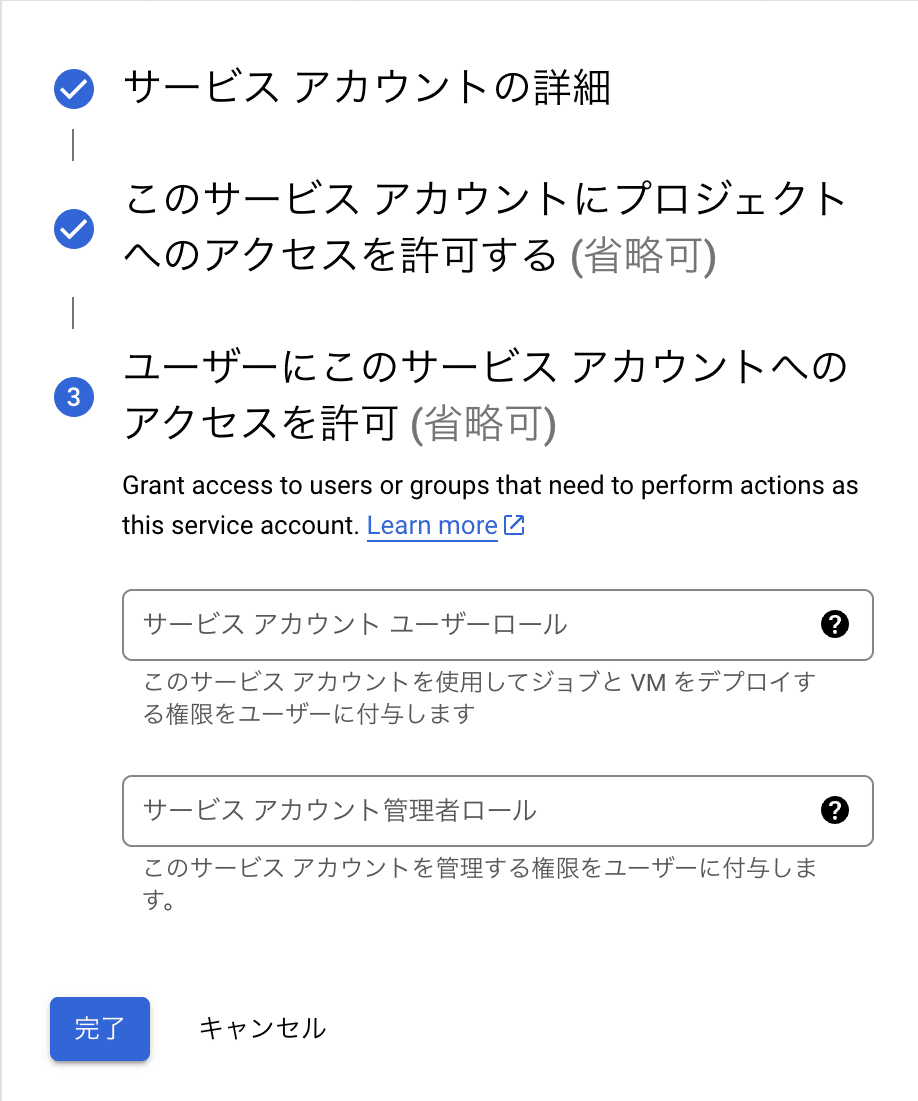
3-4. サービスアカウントキーの作成
(1) 作成したサービスアカウントのメールアドレスをクリック。
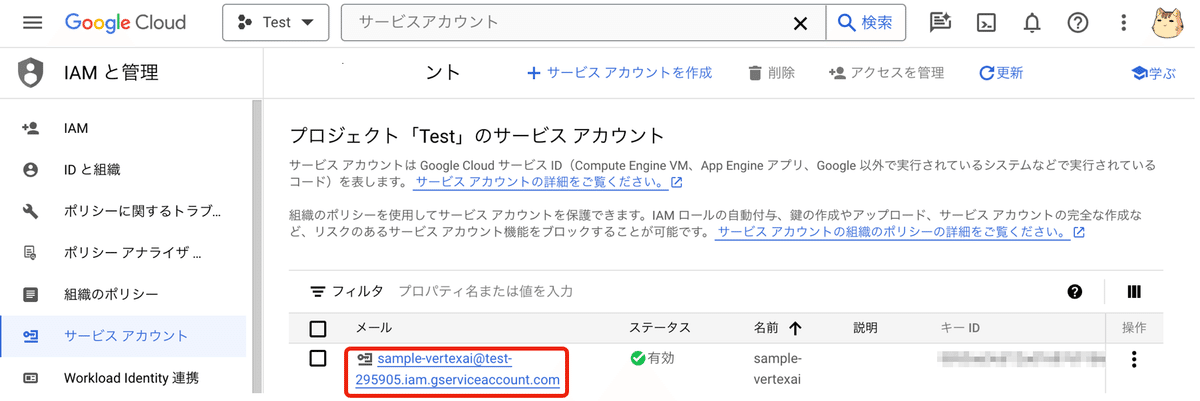
(2) 「キー」を選択し、「鍵を追加」の「新しい鍵を作成」をクリック。
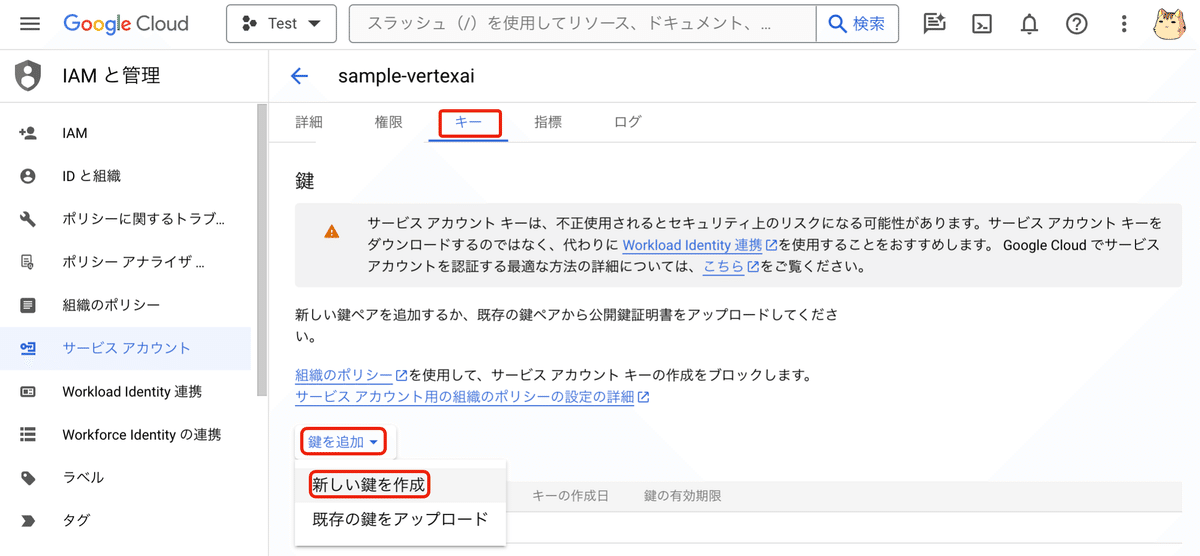
(3) 「JSON」を選択し、「作成」をクリック。
JSONファイルがダウンロードされるので、「sample-vertexai.json」と名前を指定します。
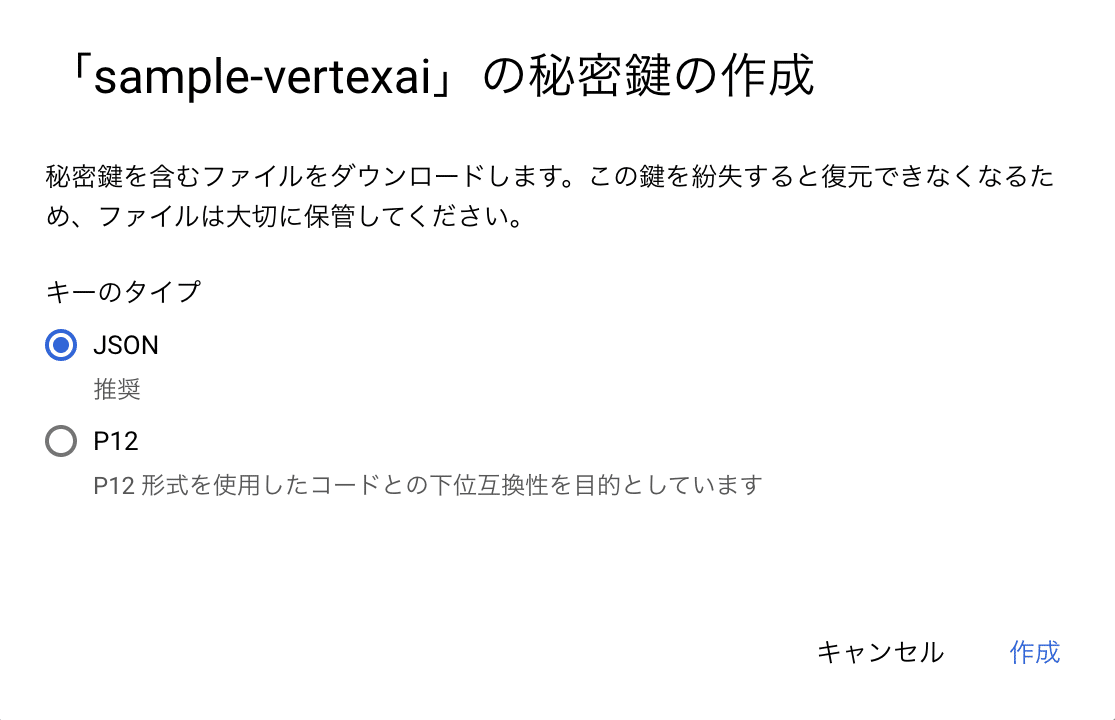
4. Colabでの実行
Colabでの実行手順は、次のとおりです。
(1) パッケージのインストール。
# パッケージのインストール
!pip install google-cloud-aiplatform(2) 左端の「フォルダ」アイコンをクリックし、「サービスアカウントキー」(sample-vertexai.json) をアップロード。
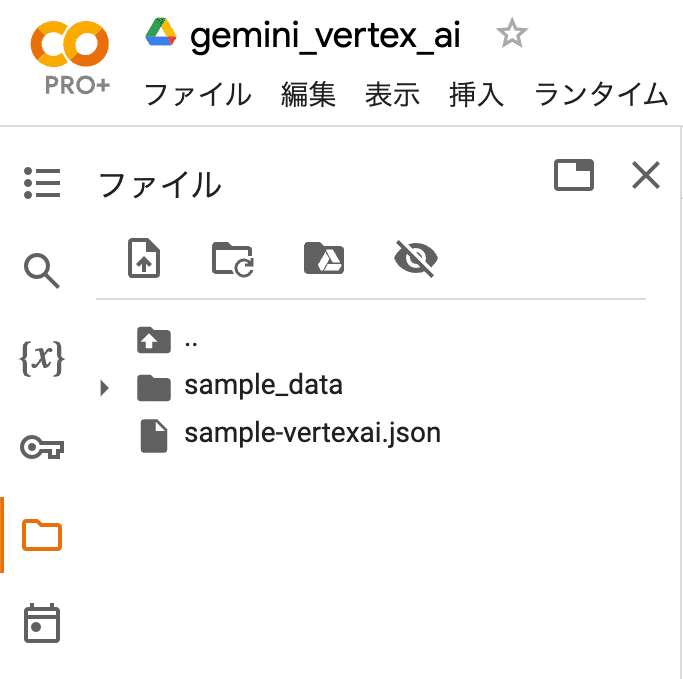
(3) 環境変数の準備。
import os
# 環境変数の準備
os.environ["GOOGLE_APPLICATION_CREDENTIALS"] = "sample-vertexai.json"(4) VertexAIの初期化
import vertexai
# VertexAIの初期化
vertexai.init()(5) モデルの準備。
「google.generativeai」ではなく「vertexai.generative_models」を使います。
import vertexai.generative_models as genai
# モデルの準備
model = genai.GenerativeModel(
"models/gemini-1.5-flash-001"
)(6) 推論の実行。
# 推論の実行
response = model.generate_content("まどか☆マギカでは誰が一番かわいい?")
print(response.text)魔法少女まどか☆マギカのキャラクターは皆それぞれに魅力を持っているので、「一番かわいい」を選ぶのは難しいですね。可愛さの感じ方は人それぞれですし、どのキャラクターに惹かれるかは個人の好みによって大きく異なります。
例えば、
* **鹿目まどか:** 主人公のまどかは、優しくて思いやりがあり、皆から愛されるキャラクターです。その純粋さと無垢な可愛さが魅力ですね。
* **暁美ほむら:** クールでミステリアスなほむらも人気があります。まどかを救うために何度も時間を遡る彼女の強い意志と、時折見せる弱さが心を惹きつけます。
* **巴マミ:** お姉さん的な存在のマミは、優雅で頼りになる魔法少女です。戦闘シーンでのカッコよさと、普段の優しい笑顔のギャップが魅力的ですね。
* **美樹さやか:** 活発で正義感の強いさやかは、友だち思いでまっすぐな性格が魅力です。自分の信念を貫く姿に心を打たれる人も多いでしょう。
* **佐倉杏子:** 杏子は、一見するとぶっきらぼうですが、実は優しい一面も持っています。彼女の強さと脆さのギャップが魅力ですね。
他にも魅力的なキャラクターが沢山登場するので、ぜひご自身の目で見て、お気に入りのキャラクターを見つけてみてください!
